Jak odinstalovat systém Linux se systémem dual-boot z počítače

Pokud jste nainstalovali Linux na svůj vlastní oddíl v konfiguraci se dvěma bootmi, obvykle není k dispozici žádný jednoduchý odinstalátor, který jej odebere vy. Místo toho budete pravděpodobně muset odstranit své oddíly a opravit zavaděč systému Windows sami.
SOUVISEJÍCÍ: 5 způsobů, jak vyzkoušet a nainstalovat Ubuntu na váš počítač
Jak odinstalujete Linux závisí na tom, jak nainstalovali jste ho. Pokud jste nainstalovali Linux jako jediný operační systém, budete muset přeinstalovat systém Windows přes Linux a získat systém Windows zpět.
Pokud jste nainstalovali Linux s Wubi
SOUVISEJÍCÍ: Co je Linux Distro a Jak se liší od ostatních?
Pokud jste nainstalovali Ubuntu nebo podobnou linuxovou distribuci jako Linux Mint s Wubi, je snadné ji odinstalovat. Stačí se spustit do systému Windows a přejděte do části Ovládací panely> Programy a funkce.
Najděte Ubuntu v seznamu nainstalovaných programů a potom jej odinstalujte, jako byste udělali jiný program. Odinstalační program automaticky odstraní soubory Ubuntu a boot loader z vašeho počítače.
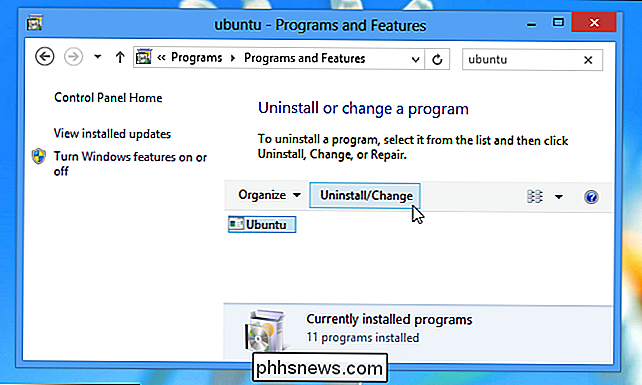
Pokud jste instalovali Linux na vlastní oddíl
Pokud jste nainstalovali Linux do svého vlastního oddílu v konfiguraci se dvěma bootmi, odinstalování Linuxu vyžaduje odstranění systému Linux oddílů z počítače a poté rozšiřte oddíly systému Windows tak, aby bylo možné použít místo na pevném disku. Také musíte obnovit zavaděč systému Windows sami, protože systém Linux nahradí spouštěcí zavaděč systému Windows vlastním spouštěcím zavaděčem, známým jako "GRUB". Po odstranění oddílů zaváděcí zavaděč GRUB nespustí váš počítač správně.
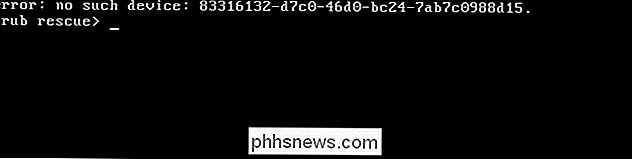
Pojďme se bližší podívat na to, jak dostat vše, co je hotovo.
První krok: Odstraňte své oddíly Linux
SOUVISEJÍCÍ: Jak spravovat diskové oddíly v systému Windows bez stahování jakéhokoli jiného softwaru
je třeba odstranit oddíly Linux. Začněte zaváděním do systému Windows. Stiskněte klávesu Windows, zadejte příkaz "diskmgmt.msc " do vyhledávacího pole nabídky Start a stisknutím klávesy Enter spusťte aplikaci Správa disků.
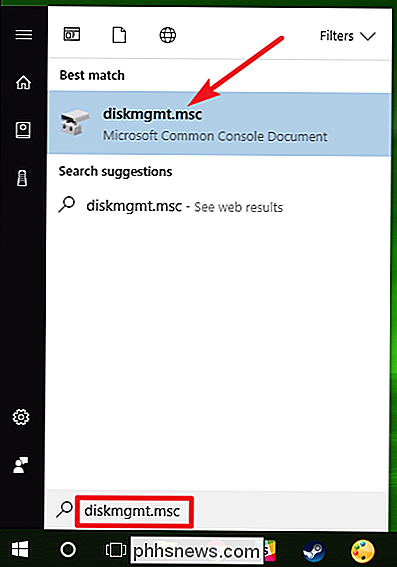
V aplikaci Správa disků najděte oddíly Linux správně -klikněte je a odstraňte je. Oddíly Linuxu můžete identifikovat, protože ve sloupci "Systémový systém" neobsahují žádné štítky, zatímco oddíly Windows budou identifikovány jejich systémem souborů "NTFS".
Buďte opatrní při mazání oddílů zde - nechcete nechtěně Odstraňte oddíl s důležitými soubory na něm.
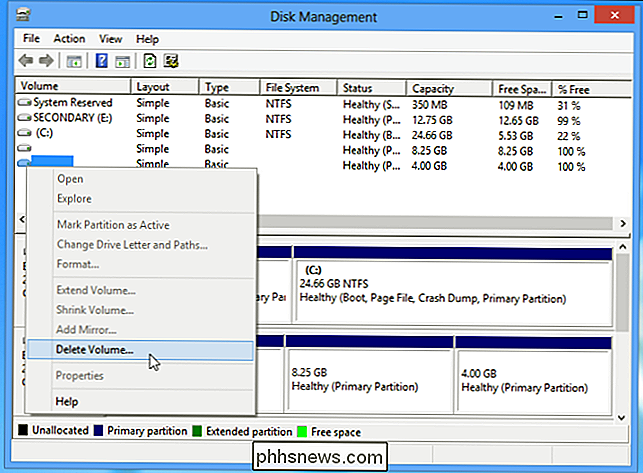
Nyní vyhledejte oddíl systému Windows v blízkosti nově dostupného volného místa, klepněte pravým tlačítkem na něj a vyberte možnost Rozšířit hlasitost. Rozšiřte oddíl tak, aby zabíral veškerý volný prostor. Jakékoli volné místo na pevném disku zůstane nepoužitelné, dokud jej nenahradíte na oddíl.
Můžete také zvolit vytvoření nového odděleného oddílu namísto rozšíření stávajícího oddílu Windows, pokud chcete.
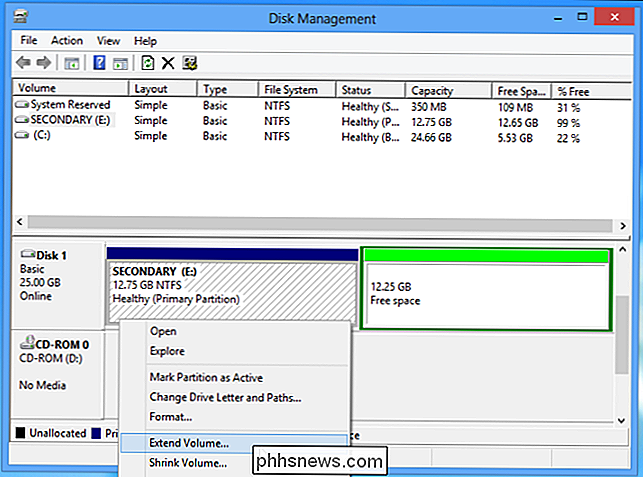
Druhý krok: Opravit systém Windows Boot Loader
Systém Linux byl nyní odebrán z počítače, ale zaváděcí zavaděč pokračuje. Pro spuštění zavaděče systému Linux s zavaděčem systému Windows budeme muset použít instalační disk Windows.
Pokud nemáte instalační disk Windows, můžete vytvořit disk opravy systému Windows a místo toho jej použít. Postupujte podle pokynů k vytvoření disku pro opravu systému v systému Windows 8 nebo 10 nebo vytvořte jej v systému Windows 7.
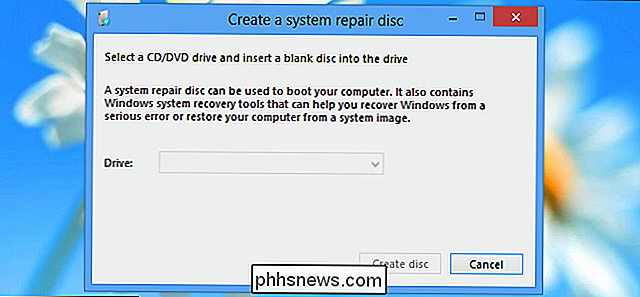
SOUVISEJÍCÍ: Jak opravit problémy s bootloaderem systému Windows (pokud se počítač nespustí)
instalační nebo obnovovací disk do počítače, restartujte počítač a nechte jej zavést z tohoto disku. Budete mít přístup k příkazovému řádku z prostředí obnovy. Pokrýváme systém Windows 10, ale pokyny budou také fungovat v systému Windows 8. Pokud máte systém Windows 7, podívejte se na náš průvodce pro přístup k příkazovému řádku pro obnovu pomocí disku Windows 7.
Po spuštění z instalace nebo obnovení disk, přeskočte obrazovku úvodních jazyků a klepněte na možnost "Opravit počítač" na hlavní instalační obrazovce.
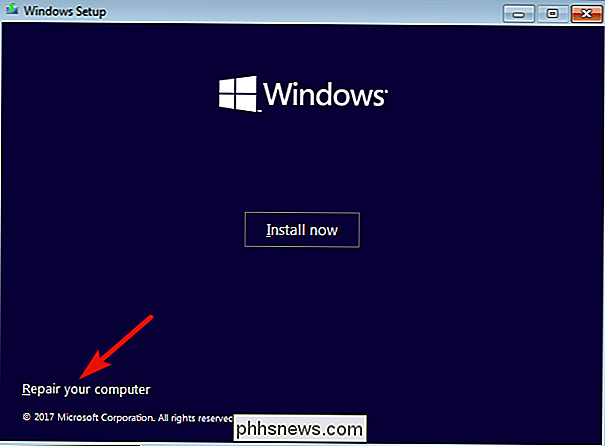
Na obrazovce "Vybrat možnost" klikněte na možnost "Poradce při potížích"
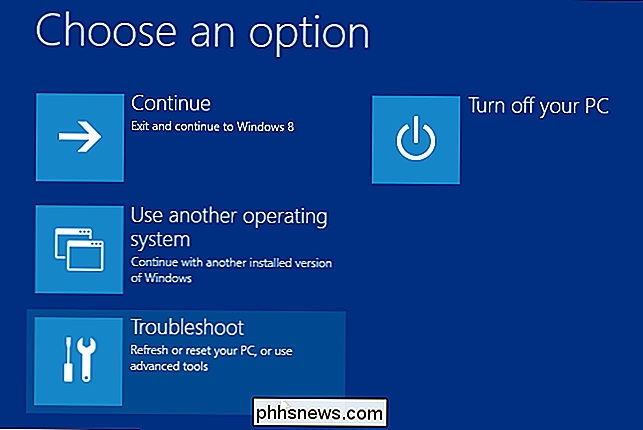
Na obrazovce "Rozšířené možnosti" klepněte na možnost "Příkazový řádek".
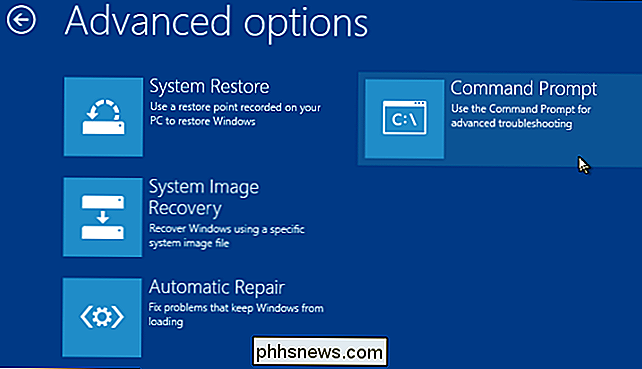
Na příkazovém řádku zadejte následující příkaz a stiskněte klávesu Enter:
bootrec.exe / fixmbr
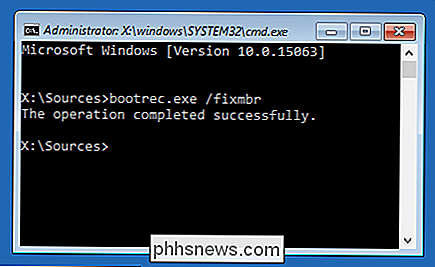
Nyní můžete restartovat počítač . Bude zavádět z pevného disku, běžně se spouští Windows. Všechny stopy systému Linux by měly být nyní smazány.

Jak diagnostikovat a opravit přehřátý notebook
Jeden z nejčastějších problémů se staršími notebooky je přehřátí, něco, co si lidé neví, jak opravit. Pomůžeme vám zjistit, co způsobuje teplo, a jak udržet váš notebook na nižší teplotě. Počítače s přehřátím mohou způsobit spoustu problémů, od zdánlivě náhodných zhroucení modré obrazovky až po ztrátu dat.

Jak odstranit, přesunout nebo přejmenovat uzamčené soubory v systému Windows
Systém Windows neumožňuje upravit soubory, které mají uzamčené programy otevřené. pokud se pokusíte smazat soubor a uvidíte zprávu o jeho otevření v jiném programu, musíte jej odemknout (nebo ukončit program). V některých případech nemusí být jasné, který program uzamkl soubor. Někdy může být dokončen program nebo proces na pozadí se souborem, ale při jeho dokončení nebyl správně odblokován.



